win10系统的快速启动功能可以完全避免关机时的耗电,启动后进入新的会话。 win10系统中,快速启动默认是开启的,但是如果不小心关闭了,应该如何打开呢?让我教你win10系统设置快速启动的步骤。
1. 右键单击开始菜单并选择打开“控制面板”。
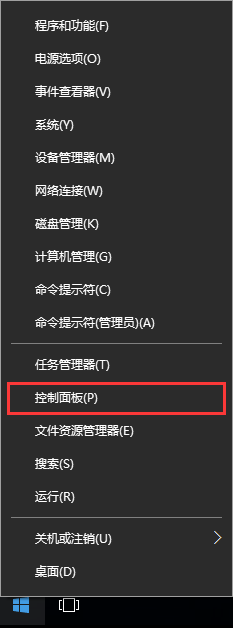
2. 在控制面板中,打开“硬件和声音”。
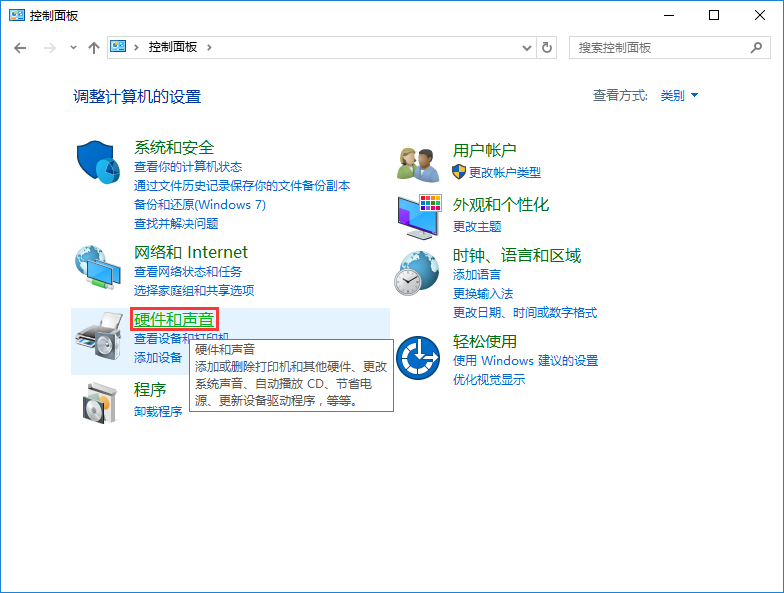
3. 在硬件和声音中,单击“更改电源按钮的功能”。
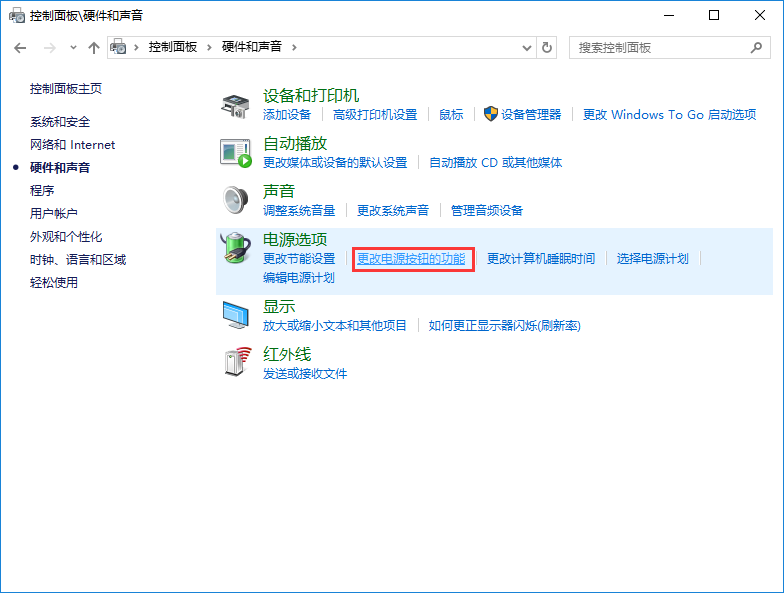
4. 在电源选项中,单击“更改当前不可用的设置”。
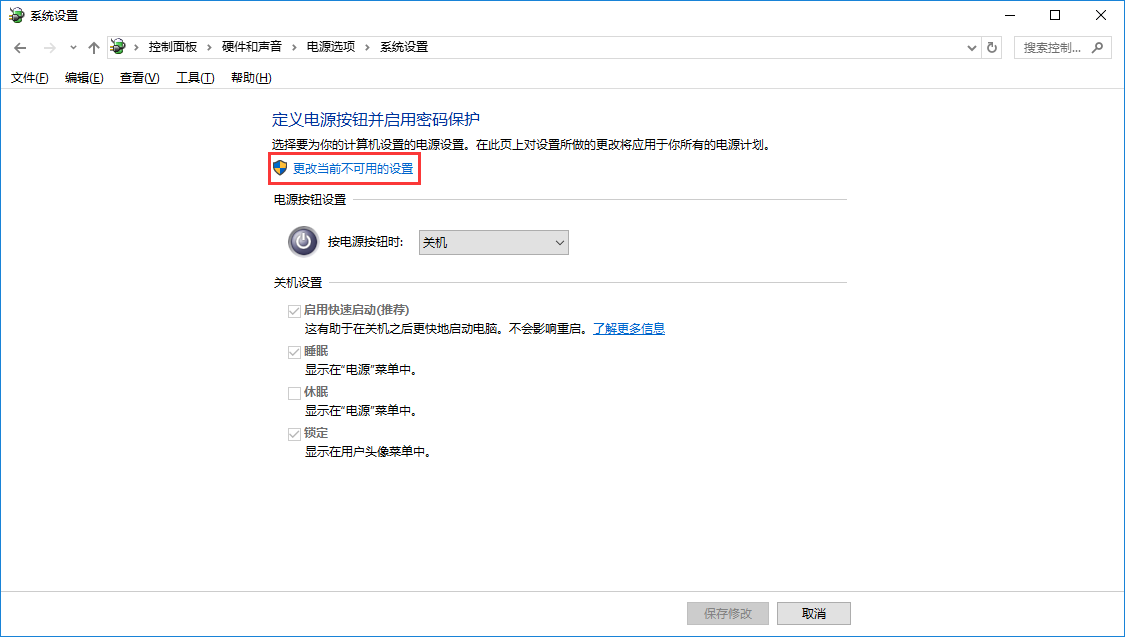
5、接下来根据需要勾选“开始快速启动”。一般来说,最好开启快速启动,这样可以帮助我们快速启动。建议开启。
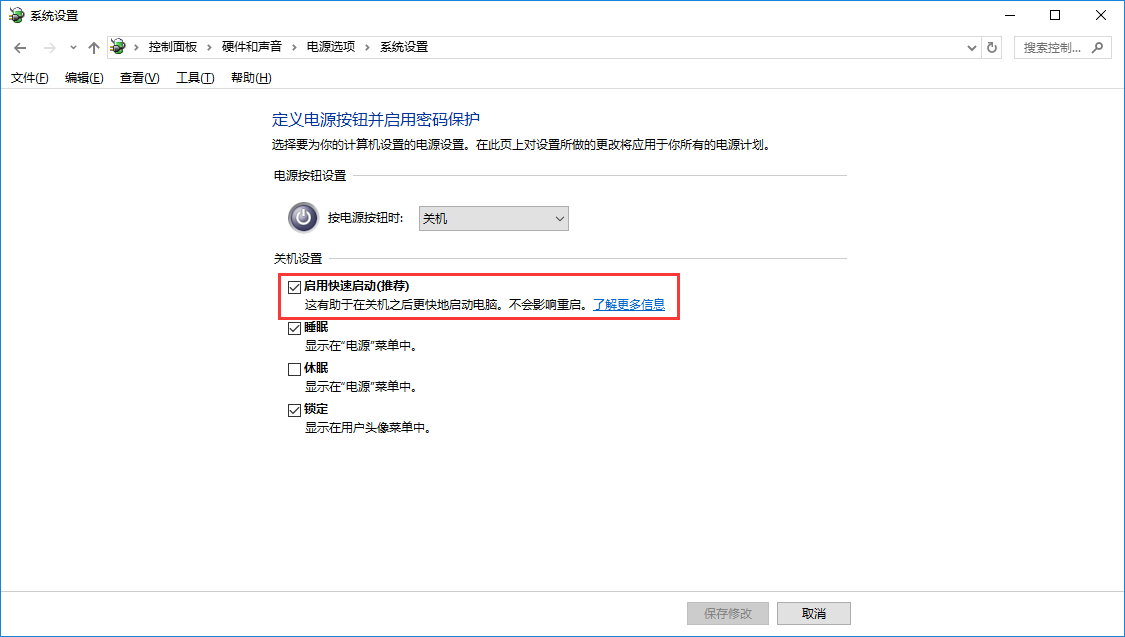
以上是小编为您带来的win10系统设置快速启动的步骤。如果你想在win10系统中设置快速启动,可以按照上面的方法进行设置。
分享到: